¿Tu iPad no se conecta a Wi-Fi? Muchas razones, como un módulo Wi-Fi defectuoso, configuraciones de red incorrectas y problemas con el enrutador, a menudo causan esto. La buena noticia es que puedes solucionar el problema con bastante facilidad la mayor parte de las veces.
Así que sigue la lista de consejos que aparecen a continuación y deberías poder hacer que tu iPad vuelva a conectarse a Wi-Fi como de costumbre.
Relacionado: Mira lo que debes hacer si eres El iPad se conecta a Wi-Fi pero no a Internet.
1. Desactivar y activar Wi-Fi
Apagar y reactivar el módulo Wi-Fi de tu iPad es la forma más rápida de eliminar fallos temporales que impiden que funcione correctamente.
1. Abre la aplicación Configuración en tu iPad.
2. Toca la opción etiquetada Wi-Fi .
3. Apague el interruptor junto aWi-Fi .
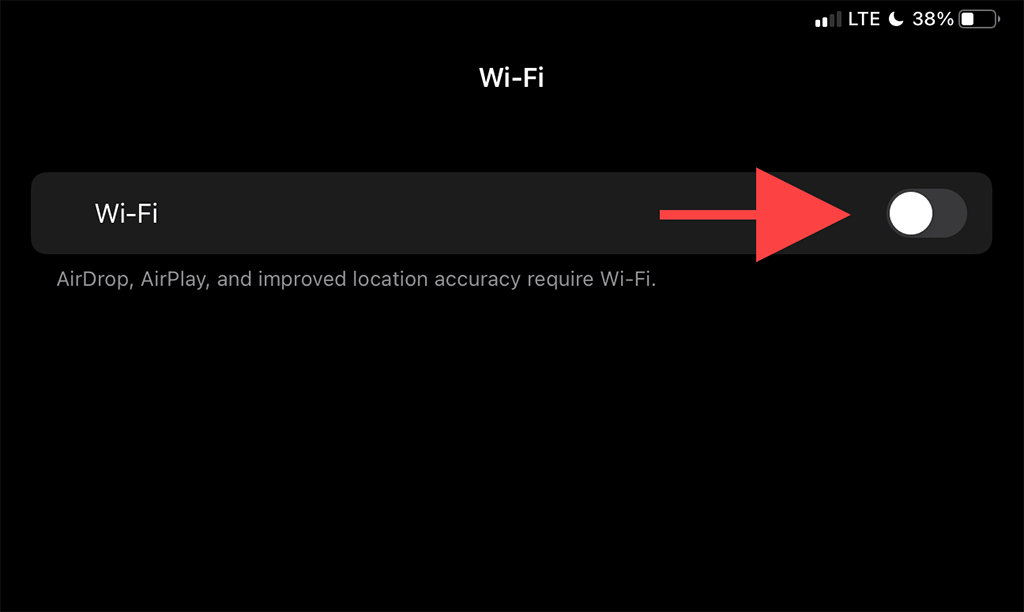
4. Espere al menos 10 segundos.
5. Enciende el interruptor Wi-Fi y elige el punto de acceso al que deseas conectarte en la sección Mis redes o Redes .
2. Activar o desactivar el modo avión
Activar y desactivar Modo avión ayuda a reiniciar todas las radios relacionadas con la red y es otra forma rápida de resolver un iPad que no se conecta al error de Wi-Fi.
1. Abre el Centro de control del iPad deslizándote hacia abajo desde la parte superior derecha de la pantalla.
2. Toca el ícono Modo avión para desactivar Wi-Fi, celular y Bluetooth.
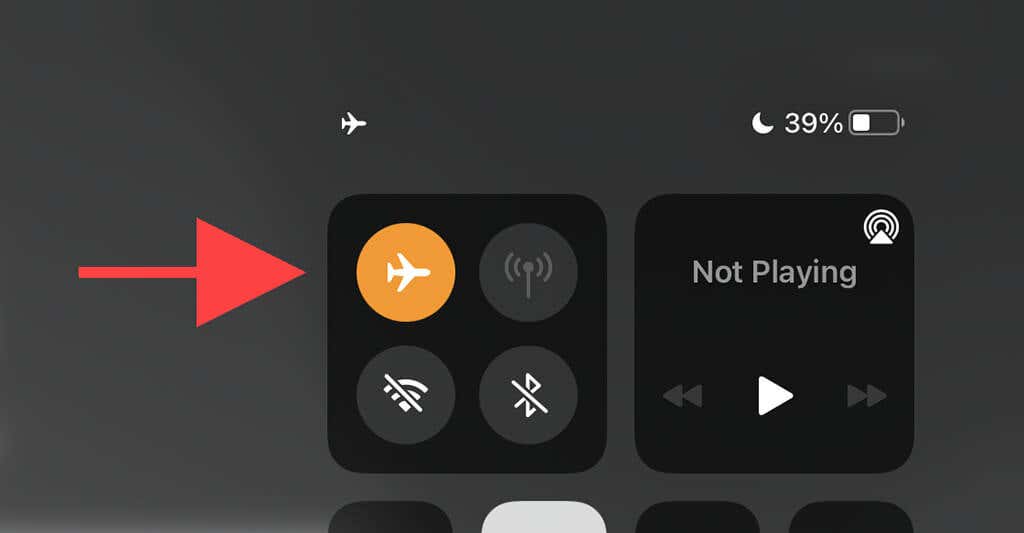
3. Espera hasta 10 segundos y toca el ícono Modo avión nuevamente.
3. Olvídate y vuelve a conectarte a la red
Si tu iPad deja de conectarse a un punto de acceso Wi-Fi previamente guardado, eliminarlo y volver a conectarte a la red puede ser útil.
1. Abre la aplicación Configuración del iPad y toca Wi-Fi .
2. Localice la red en la sección Mis redes y toque el ícono Información junto a ella.
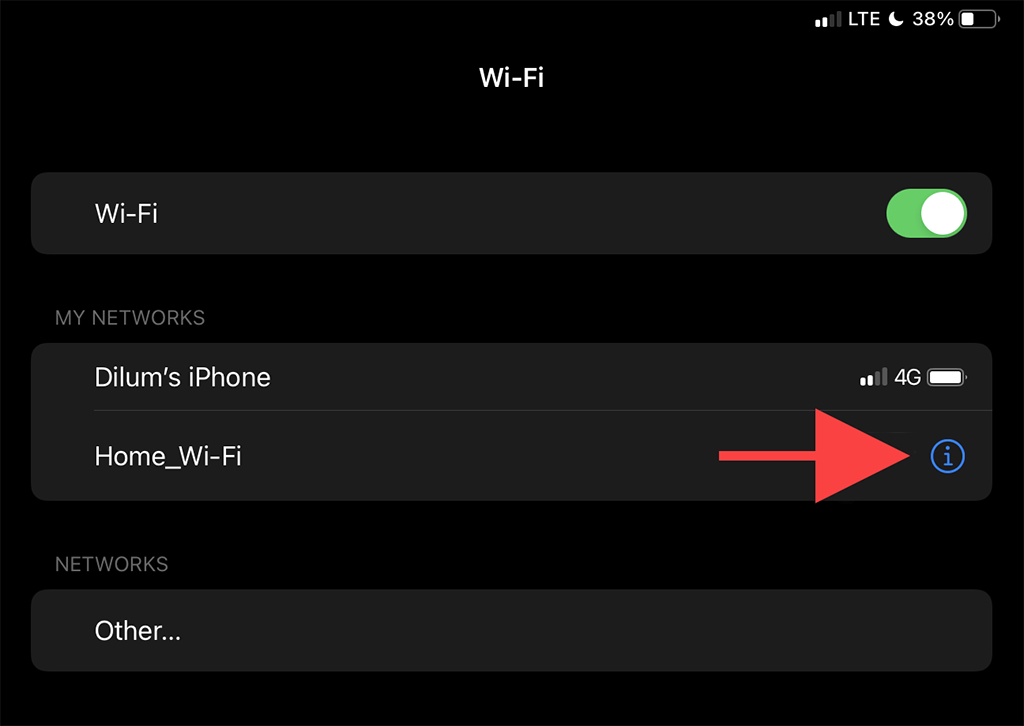
3. Toca Olvidar esta red .
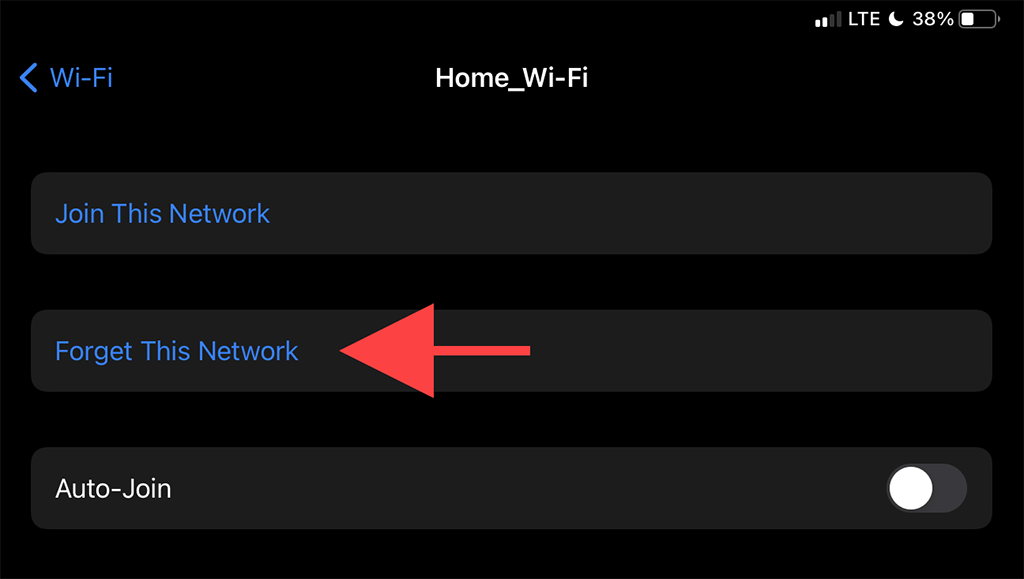
4. Selecciona la red Wi-Fi en la sección Redes .
5. Ingresa la contraseña de la red y toca Unirse .
4. Reiniciar iPad
.Reiniciar un iPad desde un estado apagado también resuelve problemas con la conectividad Wi-Fi. Si aún no lo has hecho, intenta hacerlo ahora.
1. Abre la aplicación Configuración del iPad y ve a General >Apagar .
2. Desliza el ícono de Encendido y espera hasta que el iPad se apague por completo.
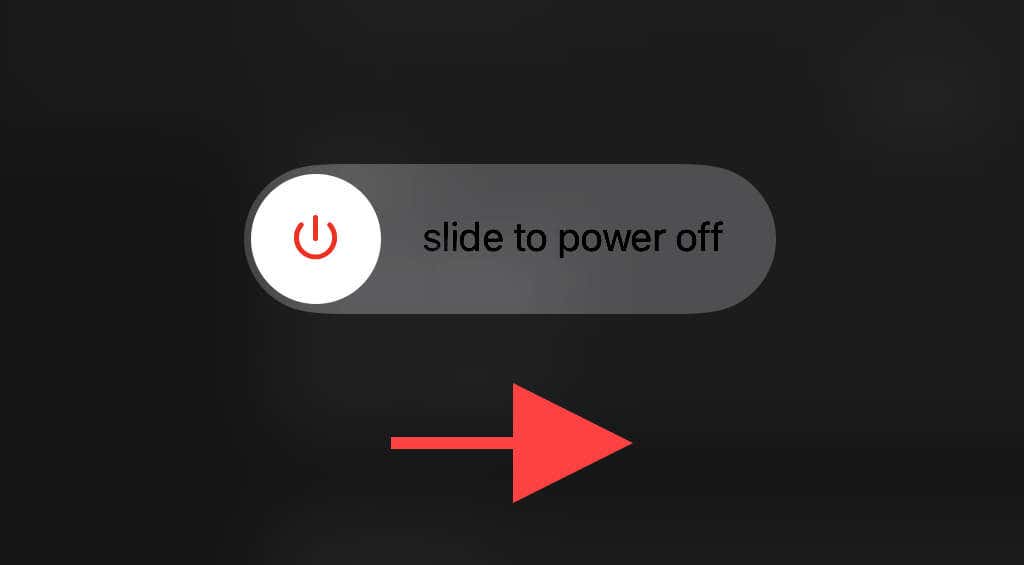
3. Mantenga presionado el botón Superior para reiniciar el dispositivo.
5. Acércate al enrutador
Esto es obvio, pero acercarse al enrutador es otra solución que puede obligar a su iPad a restablecer la conectividad Wi-Fi. Si es posible, intenta colocar el dispositivo iPadOS justo al lado del enrutador y comprueba si eso marca la diferencia.

Si eso funcionó, es posible que quieras configurar un enrutador adicional como extensor de Wi-Fi para mitigar el problema en el futuro.
6. Reinicie su enrutador
Si el problema está restringido solo a una red Wi-Fi específica, reiniciar el enrutador (siempre que puedas acceder a él) también puede ayudar a solucionar cuando tu iPad no se conecta a Wi-Fi.
Para hacer eso, simplemente apague el interruptor de encendido del enrutador y espere 30 segundos. Luego, vuelve a encenderlo.

7. Actualizar iPadOS
También pueden ocurrir problemas relacionados con Wi-Fi debido a una versión defectuosa del software del sistema del iPad: iPadOS. La única forma de solucionarlo es actualizarlo. Puedes hacerlo dirigiéndote a Configuración >General >Software del sistema .
Si no tienes otros puntos de acceso Wi-Fi a los que puedas conectarte (o si no puedes conectarte a ninguna red), debes usar una Mac o una PC con una conexión a Internet activa.
1. Abre la aplicación Finder en tu Mac. Si usas una PC, debes abrir iTunes.
Nota: Puedes instalar iTunes en tu PC mediante el Tienda Microsoft o el sitio web de Apple.
2. Conecte su iPad a su computadora a través de USB. Si es la primera vez, desbloquea tu dispositivo iPadOS y toca Confiar .
3. Selecciona tu iPad en Finder o iTunes.
4. Seleccione el botón Buscar actualizaciones .

5. Seleccione Actualizar para aplicar las actualizaciones pendientes.
8. Cambiar el modo de seguridad en el enrutador
.El modo de seguridad en su enrutador también podría afectar la capacidad del iPad para conectarse a una red.
Si tiene acceso a un navegador de escritorio, intente cambiar a un nivel de cifrado diferente (como de WPA2 a WPA o viceversa) a través de el panel de control de su enrutador y comprueba si eso ayuda.
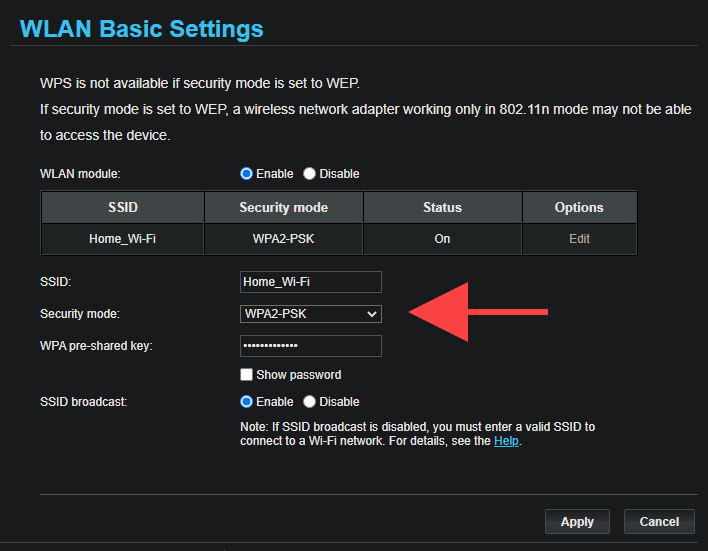
9. Restablecer configuración de red
Recomendamos restablecer la configuración de red del iPad si aún sigues experimentando problemas de conectividad con uno o más puntos de acceso Wi-Fi. Esto generalmente resuelve problemas subyacentes graves con la conectividad de la red, pero el procedimiento de reinicio también borra todos los puntos de acceso Wi-Fi guardados.
1. Abre la aplicación Configuración y ve a General >Restablecer .
2. Toca Restablecer configuración de red .
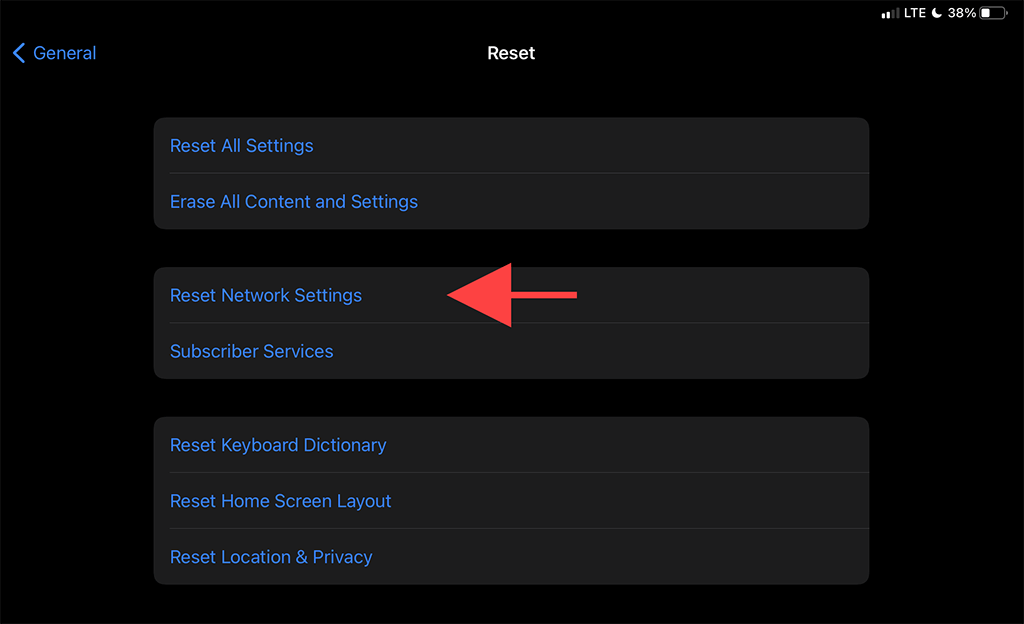
3. Ingresa el código de acceso del dispositivo y toca Restablecer para confirmar.
Una vez que tu iPad termine de revertir la configuración de red a sus valores predeterminados, intenta volver a conectarte a Wi-Fi dirigiéndote a Configuración >Wi-Fi .
10. Restablecer enrutador
Si restablecer la configuración de red del iPad no ayudó, debes restablecer tu enrutador a sus valores predeterminados. Hay dos maneras de hacerlo.
El primer método consiste en presionar el interruptor físico Reset de su enrutador. El segundo método consiste en restaurar la configuración predeterminada a través del panel de control del enrutador. Consulta nuestros guía de restablecimiento del enrutador para conocer los detalles.

11. Restablecer todas las configuraciones
La solución final implica restablecer todas las configuraciones de tu iPad. Esto no solo restaura las configuraciones de red complejas a sus valores predeterminados, sino que el procedimiento también revierte los cambios dañinos de muchas otras configuraciones en iPadOS.
1. Abre la aplicación Configuración del iPhone y toca General >Restablecer .
2. Toca Restablecer todas las configuraciones .
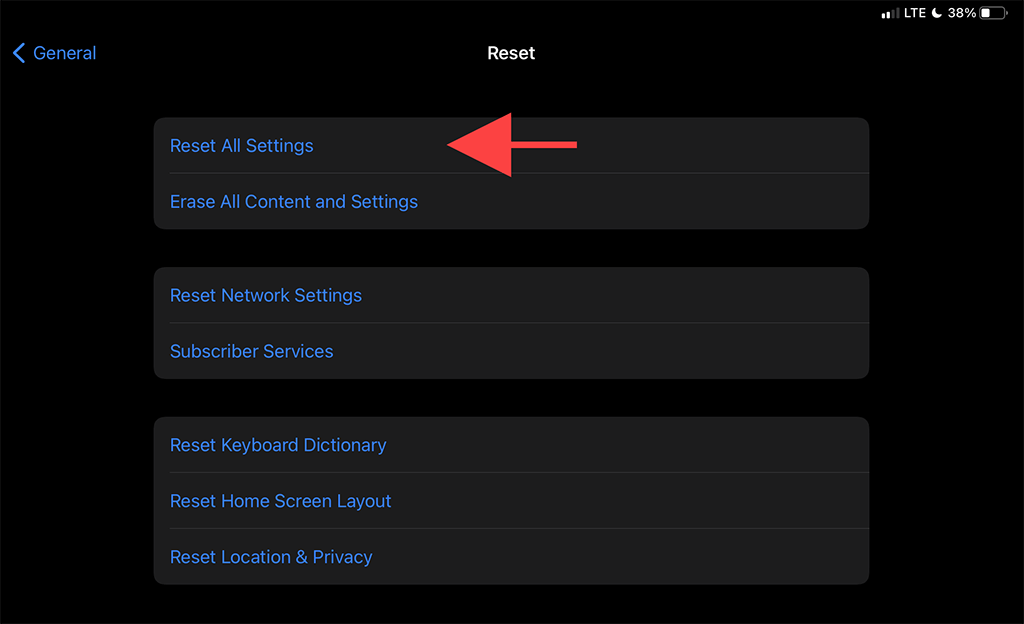
3. Ingrese el código de acceso del dispositivo y el código de acceso Tiempo de pantalla. Luego, toca Restablecer para confirmar.
Su iPad se reiniciará automáticamente después de completar el restablecimiento de la configuración. Una vez que termine de hacerlo, ve a Configuración >Wi-Fi y comprueba si puedes volver a conectar el dispositivo a una red Wi-Fi..
Llévalo a Apple
Si ninguna de las soluciones anteriores ayudó y aún no puedes conectar tu iPad a ninguna red Wi-Fi, probablemente estés viendo un módulo Wi-Fi defectuoso en tu iPad. Puedes probar restablecer los valores de fábrica de tu iPad o reinstalar el firmware en modo DFU, pero eso puede terminar inutilizando tu dispositivo si sigue sin poder conectarse a Wi-Fi.
Tu mejor opción a continuación es llevarlo al tienda Apple o Proveedor de servicios autorizado por Apple más cercano para que lo reparen o lo reemplacen.